أدخل الوجه في الزي عبر الإنترنت. مونتاج الصور مجانا. مجموعة من أدوات تركيب الصورة للاختيار من بينها
هل تريد أن تعرف كيف يمكنك "تبادل الوجوه" مع صديق أو قريب أو أحد المشاهير المفضلين؟ سحر تركيب الصورة سوف يساعدك في هذا! كيف تعمل؟ من المحتمل أن تعرض محركات البحث، عند الطلب، استخدام Photoshop، لكن هذا البرنامج لن يكون مناسبًا لغير المحترفين. الخيار الأفضل هو خيار بسيط، مثل "Home Photo Studio". ستتعلم في هذه المقالة كيفية إدراج وجه آخر في الصورة دون أي خبرة في تحرير الصور.
الخطوة 1. لنبدأ العمل
للبدء، نقترح تثبيته على جهاز الكمبيوتر الخاص بك. اتبع تعليمات معالج التثبيت - سيكون البرنامج جاهزًا للعمل خلال دقيقة واحدة فقط. قم بتشغيل الأداة المساعدة. في نافذة البداية، حدد الخيار "فتح الصورة"وابحث عن ملف الصورة الذي تريد تحريره.
يمكنك البدء بالعمل مباشرة بعد تثبيت البرنامج
الخطوة 2. تركيب الصورة
المرحلة التالية هي الأكثر أهمية. في القائمة الرئيسية، انقر فوق علامة التبويب "ديكور"وتجد في القائمة. في النافذة التي تظهر، قم بإنشاء طبقة جديدة. للقيام بذلك، انقر فوق أضف طبقة > صورةوقم بتحميل الصورة التي تريد تراكبها.

باستخدام مونتاج الصور، يمكنك بسهولة تركيب صورة فوق الأخرى.
عند اختيار صورة، تجدر الإشارة إلى أن كلتا الصورتين يجب أن يكون لهما نفس الدقة والجودة تقريبًا. علاوة على ذلك، يجب تصوير الوجوه من نفس الزاوية قدر الإمكان.
في القائمة، حدد الطبقة التي تحتوي على الصورة المضافة وانقر "قص الصورة". ستظهر نافذة جديدة تلقائيا. استخدام أي شكل من أشكال التشذيب. حدد وجهك بعناية، وحاول تجنب الأشياء غير الضرورية مثل الملحقات. إذا اتضح أنه غير متساو، استخدم الخيار "إعادة تعيين التحديد"وحاول مرة أخرى. أغلق الخط المنقط بالنقر المزدوج على الماوس. زيادة العدد على الميزان "حدود ضبابية"، اسحب شريط التمرير إلى اليمين، وانقر فوق "يتقدم".

قم بتكبير صورتك لجعل النتيجة دقيقة ودقيقة قدر الإمكان.
الآن دعونا نتعرف على كيفية إدراج وجه آخر في الصورة حتى لا يكون الفرق ملحوظًا. للقيام بذلك، تحتاج إلى تحويل الطبقة التي تم اقتصاصها. قم بتغيير حجم الصورة الجديدة عن طريق سحب التحديد من الزوايا. يجب أن يتطابق الوجه "الجديد" مع حجم الوجه في الصورة الأصلية. إذا لزم الأمر، قم بتدوير الطبقة عن طريق تحريك شريط التمرير على المقياس "زاوية الدوران". وضع المزج "طبيعي"سيتم تعيينه بشكل افتراضي، ولكن يمكنك اختيار خيار آخر إذا كنت ترغب في ذلك. مستعد! انقر فوق الزر "تطبيق".

اضبط تراكب الطبقة بحيث يبدو الوجه "الجديد" طبيعيًا قدر الإمكان
الخطوه 3. المستويات وتصحيح الألوان
لا يزال من الواضح جدًا أن الوجه مأخوذ من صورة أخرى. دعونا نقوم ببعض تصحيح الألوان البسيط. للقيام بذلك، في علامة التبويب "صورة"يفتح "المستويات". من السهل جدًا فهم كيفية استخدام هذه الوظيفة. على مقياس "مستويات الإدخال" 3 شرائح منزلقة - الأبيض (الظلال الفاتحة)، والرمادي (الدرجات النصفية)، والأسود (الظلال الداكنة). بمساعدتهم، يمكنك ضبط سطوع الصورة بشكل شامل. قم بتغيير موضع أشرطة التمرير لتغميق الصورة (يمين) أو تفتيحها (يسار). ثم احفظه بالنقر فوق "موافق".

من خلال ضبط المستويات، يمكنك جعل الصورة ذات الوجه "الجديد" أكثر أحادية اللون
الخطوة رقم 4. نحن نعمل مع التفاصيل
الآن أنت تعرف كيفية إدراج وجه آخر في الصورة بشكل طبيعي قدر الإمكان، ولكن إمكانياتك لا تقتصر على هذا. إذا كانت مناطق معينة من الصورة تحتاج إلى معالجة، فاستخدم الأدوات الموجودة في اللوحة الموجودة على اليسار. يختار فرشاة طمسلجعل الانتقال من الصورة الأصلية أكثر سلاسة. اضبط معلمات الأداة - كلما كان الكائن الذي تتم معالجته أصغر، قل حجم الفرشاة وشفافيتها.
يمكنك أيضًا تغميق أو تفتيح مناطق معينة من الصورة بنفس الطريقة، وإضافة الحدة أو التباين أو التشبع إليها. ما عليك سوى تحديد الفرشاة المناسبة من شريط الأدوات ومعالجة الجزء المطلوب من الصورة.

استخدم فرش الحرق والمراوغة لإضافة بُعد لصورتك.
الخطوة رقم 5. حفظ ومشاركتها مع الأصدقاء
دعونا تقييم النتيجة النهائية.

سيساعدك مونتاج الصور على تجربة دور شخصية الفيلم المفضلة لديك

يمكنك ضبط جودة الصورة قبل حفظها
مستعد! الآن أنت تعلم أن إدراج وجه في صورة أخرى في Photoshop ليس هو الحل الوحيد. هذه التعليمات عالمية، استخدمها في الممارسة العملية بالطريقة التي تريدها. معرفة واكتشاف الميزات الجديدة للبرنامج! سيصبح "Home Photo Studio" مساعدك المخلص في أي موقف عندما تحتاج إلى معالجة صورة بجودة عالية.
4 أصواتيوم جيد أيها القراء الأعزاء لمدونتي. لقد فوجئت جدًا مؤخرًا. اتضح أنه يمكنك كسب أموال جيدة بمهارة واحدة فقط في Photoshop. الخيار الذي سنتحدث عنه اليوم مطلوب بشدة. إذا تمكنت من إكمال المشروع بشكل جيد وجذب الانتباه، فلن تكون هناك نهاية للعملاء.
تتقاضى العديد من الفتيات 500 روبل لمدة نصف ساعة من هذا العمل. سنستكشف اليوم برنامج Photoshop - كيفية إدراج وجه في صورة أخرى. ستجد في هذا البرنامج التعليمي جميع الخطوات التي يقوم بها المحترفون. ولسوء الحظ، غالبًا ما يفتقد المؤلفون على موقع YouTube بعضًا منها. والنتيجة ليست جيدة جدا.

لكن دعونا لا نتأخر. لدينا الكثير من العمل الذي يتعين علينا القيام به، رغم أنه ليس صعبا. بالمناسبة، في النهاية يمكنك العثور على فيديو تدريبي وتقليل وقت القراءة. حسنًا، هل نبدأ؟
كولاج مذهل في 15 دقيقة
لذا، سأقوم بتركيب وجه أيشواريا راي، الممثلة الهندية الفاتنة، على صورة إميليا كلارك لشخصية دينيريس تارجاريان. لقد كان من المثير للاهتمام منذ فترة طويلة ما كان سيحدث لو حصلت امرأة هندية على أحد الأدوار الرئيسية في لعبة العروش.
بالمناسبة، هناك خدمات عبر الإنترنت وتطبيقات الهاتف المحمول لمثل هذه العمليات، لكنك لن تتمكن أبدًا من العمل معها بكفاءة وواقعية كما لو كنت تستخدم برنامج Photoshop.

أولاً، من خلال القائمة "ملف" - "فتح"، أحتاج إلى استخراج كلتا الصورتين في نافذة العمل.

الآن، باستخدام أداة تحديد بسيطة، ألتقط الوجه في الصورة. أحتاج فقط إلى الحاجبين والأنف والعينين والشفتين. البيضاوي للوجه وجميع الآخرين سوف ينتمون إلى المصدر. ثم ستكون النتيجة أفضل.

الآن أستخدم أداة النقل واسحب الجزء المحدد حديثًا إلى علامة التبويب الأولى.

قمت بتعيين عتامة الوجه الجديد إلى حوالي 60٪. يعد ذلك ضروريًا لرؤية الطبقة السفلية وإجراء الخلط بسلاسة.


قم بإزالة رؤية الطبقتين السابقتين. فقط اضغط على أيقونات "العين".

الآن قم بإزالة الحواف الصلبة من حواف الصورة.

في بعض النقاط، عند استخدام الفرشاة، قد يظهر حاجب شخص آخر أو جزء من العين أو أي شيء آخر غير ضروري. في هذه الحالة، قم بتغيير الأداة إلى Healing Brush أو Stamp. سوف يسمحون لك بتصحيح الصورة.

الآن نحن بحاجة للعمل على الوجه. قم بدمج جميع الطبقات باستخدام اختصار لوحة المفاتيح Ctrl+Shift+Alt+E.

انقر فوق قسم مرشحات "Camera RAW".

باستخدام الأداة الموجودة في الأعلى، حدد منطقة الوجه. انتقل إلى أسفل اللوحة الموجودة على اليسار لتحديد المربع بجوار "التأثير" - "الداخل". وبخلاف ذلك، سيتم تطبيق جميع التغييرات على الجزء الخارجي من الصورة.

قم بتعديل أشرطة التمرير لتحقيق تأثير أفضل وأكثر طبيعية. جربها. قد لا ينجح الأمر على الفور. بمرور الوقت، ستصبح أكثر حساسية للتغييرات والتعديلات التي يجب تطبيقها. لسوء الحظ، لا يوجد مخطط واحد، حيث أن جميع الصور مختلفة ويمكن أن يكون هناك مليون مجموعة مجمعة.

حسنًا، لقد وصلنا إلى المرحلة النهائية. العمل مع الصورة بأكملها. سيساعد ذلك في تلميعه وتكوين تركيبة موحدة. انتقل إلى قسم "التحرير". أفضّل استخدام المنحنيات للتصحيح، ثم العمل على درجة اللون لاحقًا.

قمت بتعيين منحنيات حتى خارج الضوء والظلال.


وأخيرًا، قمت بإنشاء تركيبة موحدة باستخدام توازن الألوان. كل شيء موجود في نفس قائمة التحرير.

هذه هي النتيجة التي تناسبني.

بالمناسبة، يمكنك استخدام تأثير آخر مثير للاهتمام. ضع قناعًا على الطبقة العليا. لقد فعلنا هذا بالفعل اليوم. ثم خذ فرشاة ناعمة سوداء واترك فقط الطبقات العلوية والسفلية مرئية.

يمكنك مسح جزء من الوجه الذي رسمته للتو. في هذه الصورة لم أترك سوى عيون أيشواريا راي، وأعدت الشفاه من إميليا كلارك.

يمكنك فتح عين واحدة أو تقسيم وجهك إلى قسمين.

بشكل عام، استمتع بوقتك حسب تقديرك الخاص. سيكون ممتعا.
تعليمات الفيديو
حسنا، الآن، كما وعدنا، درس تدريبي يتم فيه تنفيذ جميع الإجراءات نفسها الموضحة في المقالة. إذا كان هناك شيء غير واضح، يمكنك الرجوع إلى النص والعكس بالعكس.
وبطبيعة الحال، لتحقيق نتيجة مثالية، أنصحك بالحصول على معلومات إضافية حول جميع أدوات التصحيح. يمكن الحصول على معلومات عنهم والمزيد من دورة Zinaida Lukyanova " فوتوشوب من الصفر بصيغة فيديو ».

بالمناسبة، إذا كنت مهتمًا ليس فقط بالترفيه، وتفكر فيه، فيمكنني أن أقدم لك شيئًا مثيرًا للاهتمام، بالإضافة إلى الاشتراك في النشرة الإخبارية لمدونتي. أتحدث هنا عن التصميم والمواقع الإلكترونية وكل ما قد تحتاجه للحصول على دخل مستقر وجيد.
نراكم مرة أخرى ونتمنى لك التوفيق في مساعيك.
في قسم "الصورة الأساسية"، نقوم أولاً بتحميل الصورة الأولية التي سنعمل بها ونجري عملية استبدال الوجه. بعد ذلك، انقر فوق "تحديد صورة". يعمل البرنامج مع الصور من جهاز الكمبيوتر ومع الصور عبر الإنترنت. يمكنك حتى التقاط صورة باستخدام كاميرا الويب الخاصة بك.

إذا لزم الأمر، نقوم بقص الصورة أو تركها بالحجم الذي كانت عليه في الأصل. نحن لا نلمس العلامات، ولكن ببساطة انقر على "اقتصاص".

بجانب العنصر "تطبيق لون الصورة الأساسي"، ضع علامة اختيار. انقر على "إنشاء".

ستتم عملية المعالجة تلقائيًا. عند اكتمال الإجراء، ستظهر الصورة النهائية في نافذة جديدة. لتنزيله على جهاز الكمبيوتر الخاص بك، تحتاج إلى النقر فوق الزر "تنزيل".

يقوم الموقع باستبدال الوجوه بجودة عالية، خاصة إذا كانت متشابهة في الجودة والسطوع والتباين والأسلوب والتكوين وغيرها من المعالم. تعتبر هذه الخدمة المجانية عبر الإنترنت مثالية لإنشاء مونتاج صور مضحك أو غير عادي.
الطريقة الثانية : التحويل
موقع Makeovr باللغة الإنجليزية، ولكن يمكن فهم جميع الوظائف. لتحميل صورة إلى الموقع، عليك النقر على "جهاز الكمبيوتر الخاص بك"، ثم "تصفح". حدد المسار إلى الصورة المطلوبة وانقر على "إرسال الصورة".

نقوم بنفس الخطوات لتحميل الصورة الثانية.

استخدم العلامات لقطع المنطقة. الضغط على "مزج الوجه الأيسر بالشعر الأيمن" لنقل الوجه من الصورة الأولى إلى الثانية. وعلى العكس من ذلك، إذا كان من الضروري نقل الوجه من الصورة الثانية إلى الأولى، فاضغط على “مزج الوجه الأيمن مع الشعر الأيسر”.

في نافذة المحرر، انقل المنطقة المقطوعة إلى الموقع المطلوب، وقم بتغيير الحجم والمعلمات الأخرى إذا لزم الأمر.

عند الانتهاء من المهمة، انقر على "إنهاء". حدد أفضل نتيجة وانقر عليها. سيتم فتح الصورة في علامة تبويب جديدة.
سيتم فتح نافذة تنقر فيها على "تحميل" لتحميل صورة من جهاز الكمبيوتر الخاص بك. يمكنك أيضًا إضافته من إحدى الشبكات الاجتماعية
تتطور صناعة التصوير الفوتوغرافي بسرعة، لذلك ليس من المستغرب أن يرغب الجميع في الحصول على صور عالية الجودة. أصبحت معالجتها شائعة بشكل خاص بفضل الشبكات الاجتماعية. في السابق، كان عليك استخدام برنامج خاص، لم يكن من السهل دائمًا فهمه بسبب التنقل، لذلك ليس من الغريب أن يرغب الكثير من الأشخاص في إدراج وجه في صورة عبر الإنترنت مجانًا. للقيام بذلك، يمكنك استخدام خدمتنا التي توفر مجموعة متنوعة من الخيارات لمعالجة الصور. صدقني، ليس هناك الكثير من الموارد التي تسمح لك بإجراء الكثير من عمليات التلاعب بالصور.
يقدم موقعنا أيضًا مجموعة واسعة.
مبادئ العمل
قبل إدراج وجه عبر الإنترنت مجانًا في أي صورة، هناك بعض الأشياء التي يجب مراعاتها أثناء المعالجة المسبقة:- يجب أن يكون تنسيق الصورة عالي الجودة؛
- لا يمكنك التقاط صورة باستخدام معدات باهظة الثمن، ولكن إذا كنت تستخدم الهاتف، فأنت بحاجة إلى التأكد من أن وجهك مرئي بوضوح؛
- قبل إدراج وجه في قالب عبر الإنترنت مجانًا، عليك أن تقرر نظام الألوان والتصميم.
لإنشاء مونتاج للصور عبر الإنترنت مجانًا، يعد إدراج وجه في الصورة أمرًا بسيطًا للغاية:
- انتقل إلى خدمتنا.
- حدد القسم المناسب
- حدد قوالب الصور اللازمة؛
- حمل الصورة؛
- احفظ الصورة على جهاز الكمبيوتر الخاص بك.
هل تريد أن نعلق؟ افعلها أفضل فوتوشوب.
مزايا
يعد مونتاج الصور إحدى الطرق لإدراج وجه في الصورة عبر الإنترنت مجانًا وبدون تسجيل. الآن يمكن للجميع أن يشعروا وكأنهم نجوم يتظاهرون على أغلفة المجلات، ويتخيلون أحلام قضاء إجازة على ساحل جزيرة غريبة، ويتخيلون، على الأقل لمدة دقيقة، ما يعنيه أن تكون بطلاً لفيلم مشهور.عند العمل، تحتاج إلى ضبط نظام الألوان والسطوع والتباين في الصورة. العمل معقد للغاية ويستغرق أكثر من ساعة واحدة، ولكن إذا قمت بإدراج وجه في صورة عبر الإنترنت مجانًا، فيمكنك تجنب هذه العملية، حيث توفر الخدمة مرشحات مختلفة للمعالجة المسبقة.
إذا تحدثنا عن مزايا استخدام هذه الموارد، فهناك العديد منها:
- متاح بدون تسجيل؛
- قوالب الصور المختلفة.
- واجهة بسيطة؛
- التنقل الواضح؛
- يتوفر محرر صور كامل على مورد واحد.
تتطلب خدمات الإنترنت استخدام مجموعة متنوعة من الأجهزة، بما في ذلك الهواتف والأجهزة اللوحية، نظرًا لعدم وجود متطلبات للنظام. الآن، حتى أولئك الذين لم يفعلوا شيئًا كهذا من قبل يمكنهم التقاط صورة جميلة في دقائق معدودة فقط. بالإضافة إلى ذلك، ستكون هذه الصورة هدية ممتازة للعائلة والأصدقاء. ولا يلزم استخدامه فقط على شبكات التواصل الاجتماعي، بل يمكن طباعته وتعليقه على الحائط.
اختر مونتاج للصور واحصل على صور جميلة دون بذل الكثير من الجهد.
29.01.2017 28.01.2018
مرحبا بجميع الزوار الدائمين وضيوف الموقع
سنتعرف في هذا البرنامج التعليمي على كيفية إدراج وجه في صورة أخرى في Photoshop. ودعونا نخدع قليلا.
تجدر الإشارة إلى أن الجانب الرئيسي الذي يجب أن تتذكره قبل إنشاء مونتاج باستخدام الوجوه هو المصادر. ويجب أن يؤخذ اختيارهم بعناية وجدية، لأن النتيجة تعتمد على اختيار المصدر. من الضروري التأكد من تطابق إمالة الرأس وموضعه والإضاءة، ومن الضروري أن يتم التقاط الصور من نفس الزاوية، وما إلى ذلك. خلاف ذلك، يجب ألا تعتمد على نتيجة عالية الجودة.
وكما ذكرنا سابقًا، قررنا أن نلعب وندخل وجه بوتين في رأس ترامب. تحميل صور.
افتح Photoshop وابدأ العمل
افتح الصورتين في Photoshop (Ctrl + O):
دعنا ننتقل إلى الصورة مع فلاديمير فلاديميروفيتش ونختار الوجه بأي طريقة مناسبة.
على سبيل المثال، أداة لاسو. مفتاح التشغيل السريع لاستدعاء الأداة هو L.
![]()
نختار وجه بوتين - نلتقط جميع ملامح الوجه ونقطع الجبهة جزئيًا:
![]()
اضغط على Ctrl + C على لوحة المفاتيح لنسخ الوجه، وانتقل إلى المستلم - Trump واضغط على Ctrl + V للصق الوجه في المستند.
![]()
اضغط على Ctrl + T على لوحة المفاتيح لاستدعاء Free Transform.
تغيير حجم الوجه ليتناسب مع حجم وجه ترامب:
![]()
لملاءمة الوجه بشكل أفضل، قلل من عتامة الطبقة وحاول أن تجعل العيون والشفاه والحواجب متطابقة:
![]()
بمجرد الانتهاء من وضع الوجه بنجاح، قم بإرجاع التعتيم إلى 100%.
![]()
انتقل إلى تحديد – تعديل – العقد:
![]()
في النافذة المنسدلة، اضبط نصف القطر على 5-8 بكسل:
![]()
انتقل إلى الطبقة التي بها ترامب وانقر نقرًا مزدوجًا على القفل لفتح الطبقة:
![]()
اضغط على مفتاح الحذف في لوحة المفاتيح. بعد ذلك ستظهر "ثقب" على الطبقة التي بها ترامب:
![]()
اضغط على Ctrl + D على لوحة المفاتيح لإلغاء التحديد. اضغط باستمرار على مفتاح Shift وحدد كلتا الطبقتين في لوحة الطبقات:
![]()
انتقل إلى التحرير - طبقات التراكب التلقائي (تحرير - تلقائي - مزج الطبقات):
![]()
يجب أن تكون الإعدادات كما يلي:
![]()
![]()
يمكن تصحيح جميع عيوب الإدراج التلقائي، على سبيل المثال، باستخدام أداة الفرشاة Mixer.
![]()
إنشاء طبقة جديدة:
![]()
في لوحة الإعدادات العلوية لأداة Mix Brush، قم بتعيين الإعدادات التالية تقريبًا:
في طبقة جديدة، استخدم فرشاة مزج لتمرير المناطق التي تلتقي فيها الصورة. نولي اهتمامًا خاصًا للجانب الأيسر من الوجه:
![]()
أنشئ طبقة جديدة أخرى واملأها (Shift + F5) بنسبة 50% من اللون الرمادي:
![]()
انتقل إلى القائمة تصفية-الضوضاء-إضافة الضوضاء:
![]()
أضف 1-3%:
![]()
قم بتغيير وضع مزج الطبقة إلى تراكب (تراكب):
![]()
انقر بزر الماوس الأيمن (النقر بزر الماوس الأيمن) على الطبقة في لوحة الطبقات وحدد "إنشاء قناع القطع". بهذه الطريقة سوف تؤثر طبقة الضجيج فقط على الطبقة التي قمنا برسم المزيج عليها بالفرشاة.
![]()
![]()
لذلك اكتشفنا طريقة لإدراج صورة في صورة أخرى بكل بساطة وسهولة وسرعة. طريقة سهلة للغاية في برنامج فوتوشوب!
النجاح في العمل الإبداعي! دع موسى لا يتركك أبدًا!
 تفليش اجهزة سامسونج الاندرويد باستخدام برنامج Odin
تفليش اجهزة سامسونج الاندرويد باستخدام برنامج Odin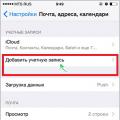 كيفية نقل البيانات من الأندرويد إلى الأيفون
كيفية نقل البيانات من الأندرويد إلى الأيفون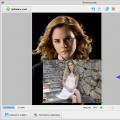 أدخل الوجه في الزي عبر الإنترنت
أدخل الوجه في الزي عبر الإنترنت